
- Töltötték a Windows 8.1 telepítőlemezéből, és a parancs segítségével keresték a telepített operációs rendszert bootrec / RebuildBcd, hiba "A telepített Windows rendszerek vizsgálata sikeresen befejeződött. Összes felfedezett Windows rendszer: 0"
- Törölt egy partíciót (300 MB), egy titkosított (EFI) rendszerpartíciót, amely tartalmazza az összes Windows 8.1 rendszerbetöltő fájlt és a parancsot del vol, majd az automatikus indító helyreállítást alkalmazza, a rendszer újra létrehozza ezt a partíciót, de nem indul. Ez a szakasz aktívvá tétele a parancssorban szintén nem segített.
- Olyan parancsokat adtam be, amelyek sikeresek, de a Windows nincs betöltve. bootrec / FixMbr bootrec / fixboot
- Ugyanazt a partíciót (300 MB), titkosított (EFI) parancsot is formázta fs = FAT3 formátum és újra létrehozta.
- Megpróbáltam egy új rendszerindító tárolót írni a Windows 8.1 számára a paranccsal bcdboot.exe C: \ Windows, ahol a (C :) a partíció, ahol a Windows 8.1 operációs rendszer telepítve van, és a rendszerindító fájlok másolásakor ismét a Crash hibát kapom.
 Mit kell tennem, és hogyan lehet helyreállítani a Windows 8.1 rendszerbetöltőt, nem ismerem. Meg tudod mondani??
Mit kell tennem, és hogyan lehet helyreállítani a Windows 8.1 rendszerbetöltőt, nem ismerem. Meg tudod mondani?? A Windows 8.1 rendszerbetöltőjének helyreállítása. Törli a titkosított (EFI) 300 MB-os partíciót, valamint az MSR 128 MB-os partíciót, és újra létrehozza őket
Helló barátaim! A nevem Vlagyimir és válaszolok erre a kérdésre. Ha a Windows 8.1 nem indul, és az összes elérhető eszközt felhasználta a rendszerbetöltő visszaállításához, akkor törölheti a rendszer indításáért felelős személyt: a 300 MB-os titkosított (EFI) rendszerpartíciót, valamint a 128 MB-os MSR partíciót, és újra létrehozhatja azokat..A lemezkezelésben csak a titkosított (EFI) partíciót láthatja 300 MB, az MSR 128 MB partíció csak a parancssorban látható, amikor a "lis par" parancsot adja meg..
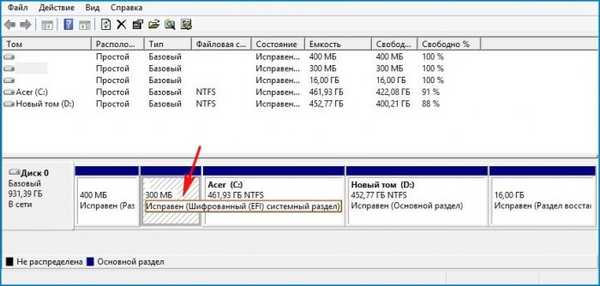

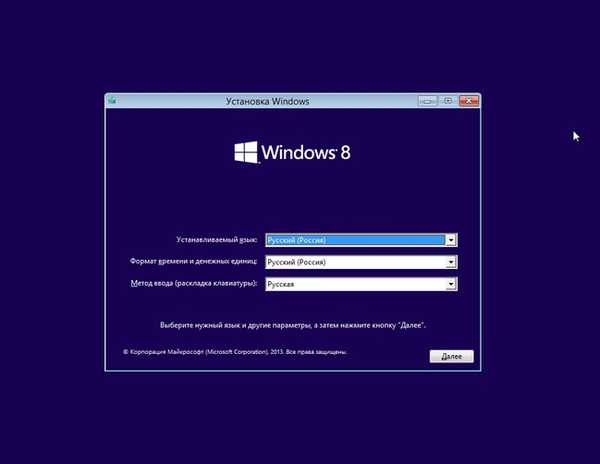
egy parancssori ablak nyílik meg, írja be a következő parancsokat:
diskpart
lis dis (fizikai lemezek felsorolása).
sel dis 0 (931 GB-os laptop merevlemezt, a második 14 GB-os meghajtót - bootolható Windows 8.1 flash meghajtót választunk).
lis par (a kiválasztott lemez összes partíciójának megjelenítése, az első három partíciót töröljük).
sel par 1 (válassza az első részt
del par override (törölje a partíciót, az ESP és MSR partíció vagy a laptop gyártó OEM szakaszának törléséhez meg kell adnia a felülírási paramétert)
sel par 2
del par felülbírálja
sel par 3
del par felülbírálja
Mind a három rejtett részt töröltük.
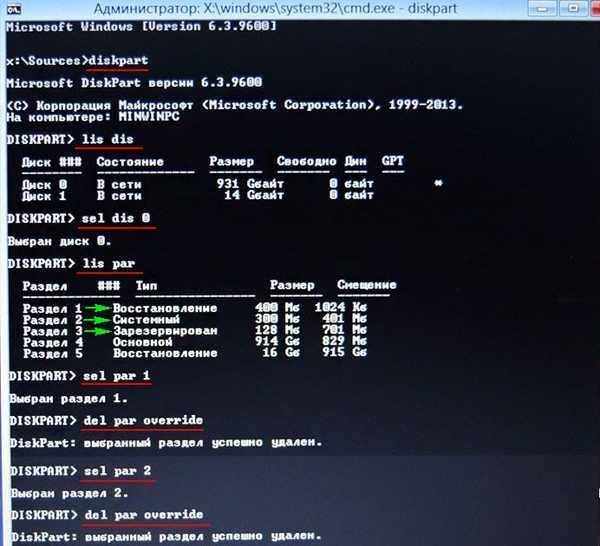

Most, ha kiválaszt egy meghajtót, és beírja a lis par parancsot, akkor csak a laptop merevlemezén két rész jelenik meg:
4. szakasz - Telepített Windows 8.1
5. szakasz - rejtett helyreállítási partíció a gyári beállításokkal.

Új titkosított (EFI) partíciót hozunk létre 300 MB-os, valamint az MSR szakasz 128 MB-os részével
A következő parancsokat adjuk meg:
diskpart
lis dis (sorolja fel a lemezeket).
sel dis 0 (válassza ki a laptop merevlemezét).
létre par efi méret = 300 (hozzon létre egy titkosított (EFI) rendszerpartíciót 300 MB).
fs = fat32 formátum (formázza meg a FAT32 fájlrendszerbe).
creat par msr size = 128 (hozzon létre egy 128 MB MSR partíciót)

lis vol (megjelenik a merevlemez összes szakasza).
exit (exit diskpart)
Hozza létre a rendszerbetöltőt a paranccsal
bcdboot C: \ Windows, mivel az operációs rendszer meghajtójele a helyreállítási környezetben van (C :).
Töltse le a sikeresen létrehozott fájlokat.
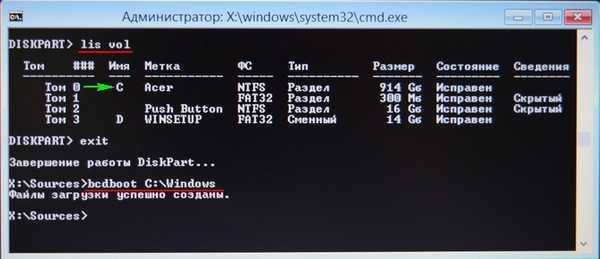
Mindent újraindítunk, és a Windows 8.1 rendszernek indulnia kell.
A témáról olvashatunk:
- A Windows indítása rendszerbetöltő nélkül: Sergei Strelec Live-disk használata
- A Windows EFI rendszerbetöltőjének visszaállítása egy élő lemezzel, Szergej Strelec
Cikkcímkék: Töltse le az UEFI MBR GPT fájlt











